maya高版本转换低版本的方法
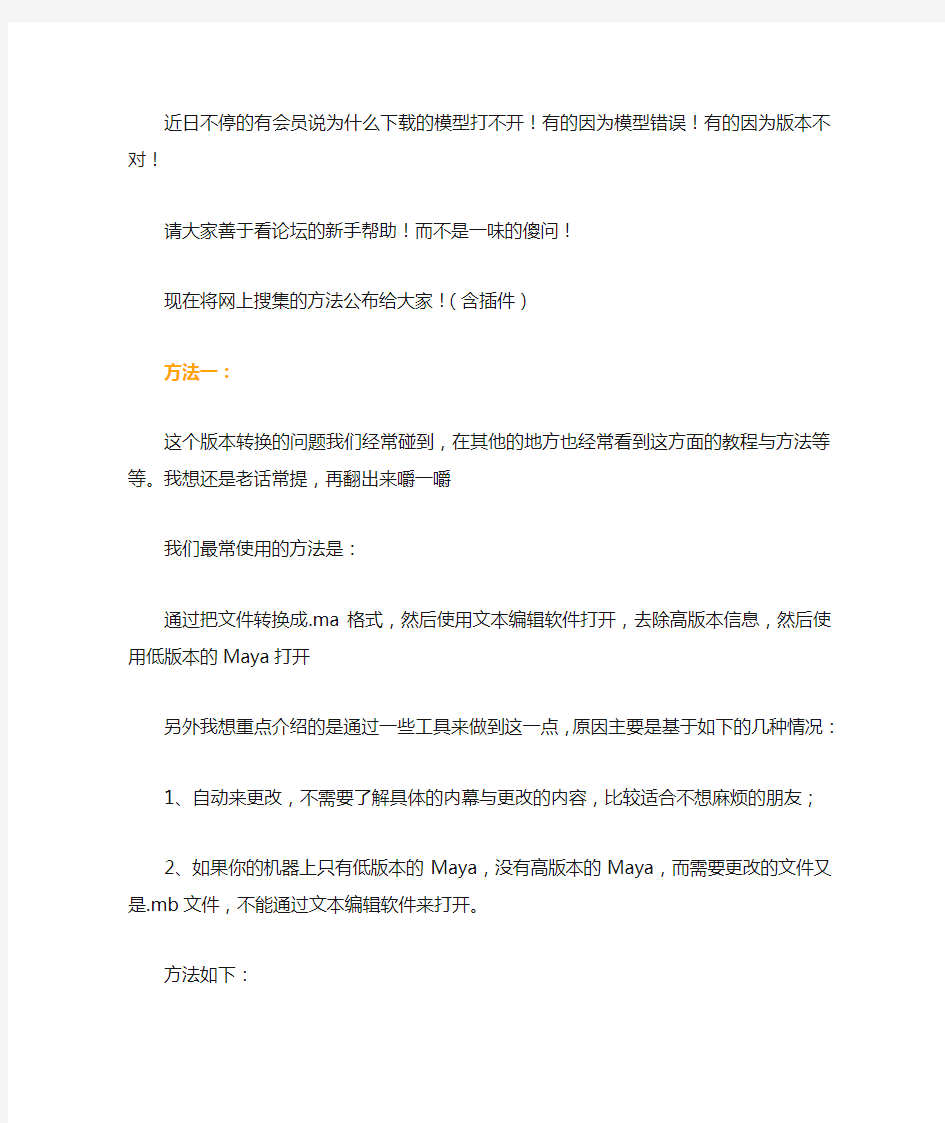
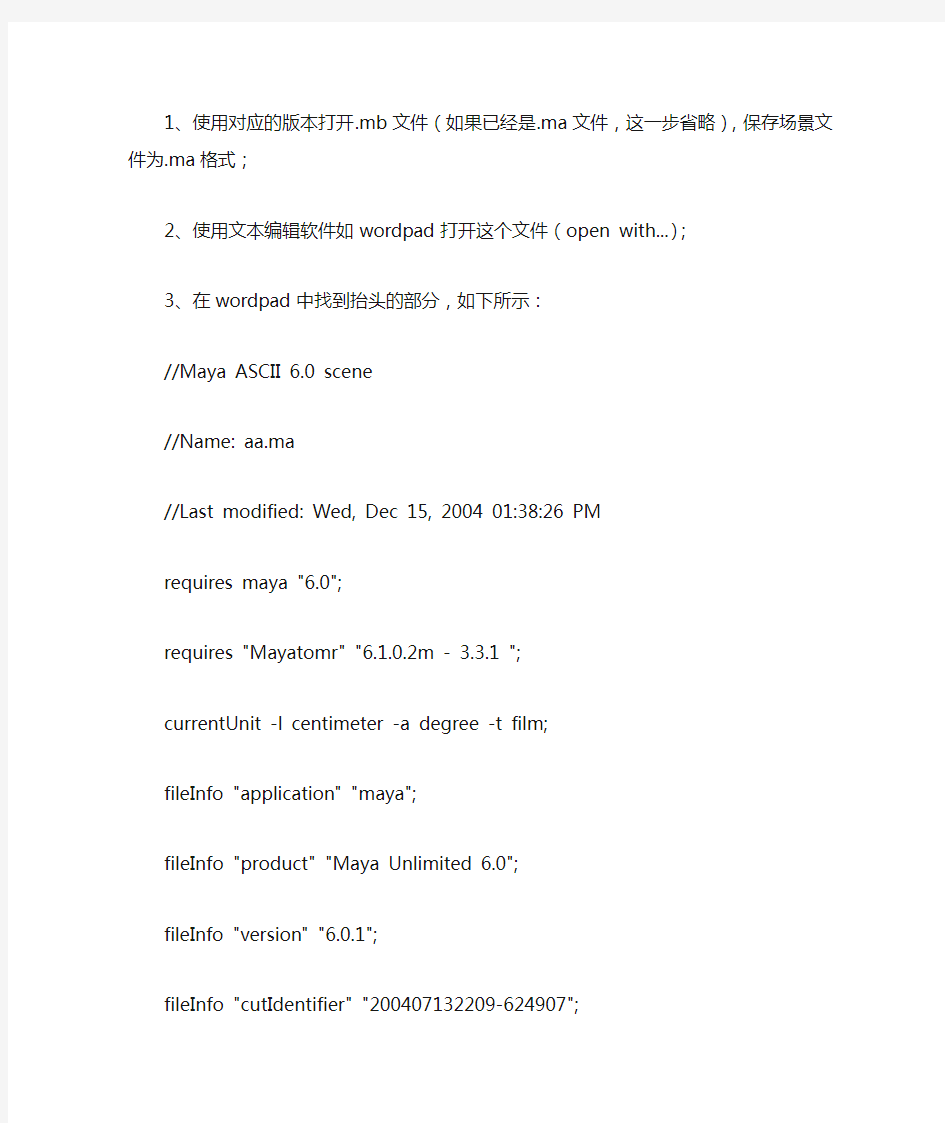
近日不停的有会员说为什么下载的模型打不开!有的因为模型错误!有的因为版本不对!请大家善于看论坛的新手帮助!而不是一味的傻问!
现在将网上搜集的方法公布给大家!(含插件)
方法一:
这个版本转换的问题我们经常碰到,在其他的地方也经常看到这方面的教程与方法等等。我想还是老话常提,再翻出来嚼一嚼
我们最常使用的方法是:
通过把文件转换成.ma格式,然后使用文本编辑软件打开,去除高版本信息,然后使用低版本的Maya打开
另外我想重点介绍的是通过一些工具来做到这一点,原因主要是基于如下的几种情况:
1、自动来更改,不需要了解具体的内幕与更改的内容,比较适合不想麻烦的朋友;
2、如果你的机器上只有低版本的Maya,没有高版本的Maya,而需要更改的文件又是.mb 文件,不能通过文本编辑软件来打开。
方法如下:
1、使用对应的版本打开.mb文件(如果已经是.ma文件,这一步省略),保存场景文件为.ma格式;
2、使用文本编辑软件如wordpad打开这个文件(open with...);
3、在wordpad中找到抬头的部分,如下所示:
//Maya ASCII 6.0 scene
//Name: aa.ma
//Last modified: Wed, Dec 15, 2004 01:38:26 PM
requires maya "6.0";
requires "Mayatomr" "6.1.0.2m - 3.3.1 ";
currentUnit -l centimeter -a degree -t film;
fileInfo "application" "maya";
fileInfo "product" "Maya Unlimited 6.0";
fileInfo "version" "6.0.1";
fileInfo "cutIdentifier" "200407132209-624907";
fileInfo "osv" "Microsoft Windows 2000 Professional Service Pack 4 (Build 2195)\n";
createNode transform -s -n "persp";
在上面的文本中,都是与Maya版本相关的信息,不要考虑太多,直接删除
4、保存这个.ma的文件。
5、使用任意低版本的Maya打开这个文件,遇到警告信息不要去理会。
第二个方法来解决不通过.ma格式来完成低版本Maya打开高版本Maya的.mb格式这个方法是通过一个工具来实现,这个工具是provide3D写的一个免费工具,使用还是比较方便的,这里我要介绍一下它的使用方法。
使用方法如下:
1、解压到你的硬盘上,如D:\根目录中;
2、打开dos窗口:start(开始) > Run(运行) >在Run窗口中输入cmd,打开cmd.exe窗口;
3、在cmd窗口中输入如下命令
D:\mayaFileConverter -v 4.0 D:\test.mb
其中红色的为你需要转换的版本号,如上面所示你想把D:\test.mb转换为4.0以后版本可以打开的mb文件,绿色的是要转换文件名称及完整路径。
4、Enter后,会在原始文件会在相同的路径内生成名称_版本号.mb的文件,如上面的为test_4.0.mb
5、但愿你喜欢
方法二:
第一步:我们现在maya7.0里把文件保存成(*.ma)文件,命名为7.0吧,这个名字就不重要了,大家注意啊,一定要这个
文件格式啊,不要存成(*.mb)。然后我们在maya6.5里面也存一个(*.ma)文件,命名为6.5,随便存个文件就可以,下
面我们会说为什么这么做。
第二步:我们用写字板把6.5这个文件打开,大家就会看到一大堆的英文命令出来,我们不用管它,只需要拷贝他们的
一部分就可以了,在这里我们拷贝
//Maya ASCII 6.5 scene
//Name: 12.ma
//Last modified: Wed, Aug 17, 2005 07:21:11 PM
requires maya "6.5";
currentUnit -l centimeter -a degree -t ntsc;
fileInfo "application" "maya";
fileInfo "product" "Maya Unlimited 6.5";
fileInfo "version" "6.5";
fileInfo "cutIdentifier" "200501140008-637295";
fileInfo "osv" "Microsoft Windows XP Professional Service Pack 2 (Build 2600)\n";注意不要拷贝多了啊!
第三步,同样用写字板把7.0这个文件打开,大家看到的和刚才也没太大区别是吧,在这里我们就要把刚才在6.5那个文
件里拷贝的东西粘贴并覆盖掉这里的一部分内容,被替代的内容为
//Maya ASCII 7.0 scene
//Name: 7.0.ma
//Last modified: Wed, Aug 17, 2005 07:26:41 PM
requires maya "7.0";
currentUnit -l centimeter -a degree -t film;
fileInfo "application" "maya";
fileInfo "product" "Maya Unlimited 7.0";
fileInfo "version" "7.0";
fileInfo "cutIdentifier" "200507192211-654274";
fileInfo "osv" "Microsoft Windows XP Service Pack 2 (Build 2600)\n";然后保存,你在打开6.5看下,是不是已
经可以把刚才叫你头痛的那个问题解决了。
也许大家会问,我拿到的就是maya7.0的文件,那可以在maya6.5里打开吗,当然也是可以的,我们只要在maya6.5里任
意保存一个(*.ma)文件,然后把刚才拷贝的那部分拿出来,然后在maya7.0里保存的(*.ma)里进行同样的修改就可以了
,我们需要的只是那一部分字头,那些是不会变的,这样我们就可以把问题解决了。
方法三:
一、你所存储的文件的格式后缀要是ma 的而不是mb格式。格式很重要
二、确定另外存储了一个ma格式
三、然后右击要记事本打开将(2008 替换为8.5)其他版本一样的替换,规律一样。可以任意转换
四、替换时切忌将时间也替换掉。。因为里面有很多代码数字,有的数字是2008某月某日,这时的2008就不用改成8.5了。只用修改前面几个就可以了。
五、一般高版本都能打开低版本的文件,除非格式损坏了。
方法其实都差不多!我这里全部找来是想让大家看的更全面!
下面提供插件的下载地址!
https://www.360docs.net/doc/9817071105.html,/thread-5523-1-1.html
MAYA骨骼绑定(专项)期末考试
三维动画基础期末考试(B卷) 满分100分 一、单选题(每题2分,共40分) 题号 1 2 3 4 5 6 7 8 9 10 答案 题号11 12 13 14 15 16 17 18 19 20 答案 (注:单选题答案填入上面的表格,否则不得分。) 1、下面哪一个约束是用来控制旋转属性的 A.目标约束 B.点约束 C.缩放约束 D.方向约束 2、下面有关约束的说法中正确的一项是 A.约束菜单下的“极向量”命令可以作用于IK控制柄 B.一般情况下在执行约束命令时,不需要勾选约束属性中的“保持偏移”命令 C.方向约束和目标约束都是利用自身的旋转属性控制子物体的旋转属性 D.约束菜单下的“父对象”命令不能控制物体的位移属性 3、Maya2016中由左图变换成右图使用的快捷键是 A.d B.v C.e D.w 4、下面说法中错误的一项是 A.控制器的具体形状并没有严格规定 B.控制器制作完成之后可以直接进行骨骼的约束,父子关系的调整等工作了 C.在做骨骼绑定工作时,并不是控制器越多越好 D.骨骼是不可以被冻结的 5、下面说法正确的是
A.我们在做控制器的绑定之前不需要给控制器进行冻结的操作 B.是栅格隐藏与显示的开关 C.骨骼动画是maya中唯一的一种动画形式 D.maya2016中跟骨骼相关的模块只有“装备”这一个模块 6、将菜单中的命令加载到工具架中的方法是 A.同时按住键盘上的Ctrl+Shift,鼠标左键点击菜单中的命令 B.按住键盘上的Ctrl键,鼠标左键点击菜单中的命令 C.按住键盘上的Ctrl键,鼠标右键点击菜单中的命令 D.同时按住键盘上的Ctrl+Shift,鼠标右键点击菜单中的命令 7、下面说法中错误的一项是 A.创建父子关系的正确方法是先选“子”再选“父”,然后按键盘上的“p”键B.IK控制柄和IK样条线控制柄都可以用来控制骨骼移动 C.默认状态下我们可以直接利用移动工具实现对IK样条线控制柄的控制 D.IK控制柄分为两种形式,一种是单链IK,一种是旋转IK 8、Maya2016中利用位移工具将物体吸附到点的快捷方法是 A.按住键盘上的v键配合鼠标右键 B.按住键盘上的c键配合鼠标中键 C.按住键盘上的v键配合鼠标中键 D.按住键盘上的c键配合鼠标右键 9、对下图描述正确的是 A.joint2是joint3的父关节 B.对joint1进行位移的操作,joint3也会受影响 C.通过上图可以得出结论,一个子关节可以同时具有多个父关节 D.以上都不对 10、关于IK控制柄说法正确的是 A.IK控制柄的只能控制骨骼的位移
MAYA骨骼绑定(专项)期末考试
M A Y A骨骼绑定(专项) 期末考试 https://www.360docs.net/doc/9817071105.html,work Information Technology Company.2020YEAR
三维动画基础期末考试(B卷) 满分100分 一、单选题(每题2分,共40分) 题号 1 2 3 4 5 6 7 8 9 10 答案 题号11 12 13 14 15 16 17 18 19 20 答案 (注:单选题答案填入上面的表格,否则不得分。) 1、下面哪一个约束是用来控制旋转属性的? 2、 A.目标约束 B.点约束 C.缩放约束 D.方向约束 3、下面有关约束的说法中正确的一项是? A.约束菜单下的“极向量”命令可以作用于IK控制柄 B.一般情况下在执行约束命令时,不需要勾选约束属性中的“保持偏移”命令C.方向约束和目标约束都是利用自身的旋转属性控制子物体的旋转属性 D.约束菜单下的“父对象”命令不能控制物体的位移属性 4、Maya2016中由左图变换成右图使用的快捷键是? 5、 A.d B.v C.e D.w 6、下面说法中错误的一项是? A.控制器的具体形状并没有严格规定 B.控制器制作完成之后可以直接进行骨骼的约束,父子关系的调整等工作了 C.在做骨骼绑定工作时,并不是控制器越多越好 D.骨骼是不可以被冻结的
7、下面说法正确的是? A.我们在做控制器的绑定之前不需要给控制器进行冻结的操作 B.是栅格隐藏与显示的开关 C.骨骼动画是maya中唯一的一种动画形式 D.maya2016中跟骨骼相关的模块只有“装备”这一个模块 8、将菜单中的命令加载到工具架中的方法是? A.同时按住键盘上的Ctrl+Shift,鼠标左键点击菜单中的命令 B.按住键盘上的Ctrl键,鼠标左键点击菜单中的命令 C.按住键盘上的Ctrl键,鼠标右键点击菜单中的命令 D.同时按住键盘上的Ctrl+Shift,鼠标右键点击菜单中的命令 9、下面说法中错误的一项是? A.创建父子关系的正确方法是先选“子”再选“父”,然后按键盘上的“p”键B.IK控制柄和IK样条线控制柄都可以用来控制骨骼移动 C.默认状态下我们可以直接利用移动工具实现对IK样条线控制柄的控制 D.IK控制柄分为两种形式,一种是单链IK,一种是旋转IK 10、M aya2016中利用位移工具将物体吸附到点的快捷方法是? 11、 A.按住键盘上的v键配合鼠标右键 B.按住键盘上的c键配合鼠标中键 C.按住键盘上的v键配合鼠标中键 D.按住键盘上的c键配合鼠标右键 12、对下图描述正确的是? A.joint2是joint3的父关节 B.对joint1进行位移的操作,joint3也会受影响 C.通过上图可以得出结论,一个子关节可以同时具有多个父关节
MAYA人体骨骼绑定
人体骨骼绑定 1:脚部骨骼绑定 1,腿部绑定有两种方式,一种格式创建反转骨骼,一种是控制器打组方式。 反转脚的建立:,首先选择末端关 键,再选择脚部IK创建点约束。要做抬脚动画,选择末端关 节,在选择脚部骨骼绑定方向约束,接着选择倒数第二段关 节,再选择脚部末端关节,同样加一个方向约束。
打组方式绑定: 打组方式要把脚部两个关节也打上IK,用IS。把脚部IK (1)和脚掌IK(2)打组,如果抬脚跟动作是,脚尖也跟着动,可以进入脚尖IK(3)属性,选粘带 。以脚尖抬脚跟,然后和3打组,把中心放到3上。同样要做抬脚尖的动作,就把前面的打组,把中心方脚跟关节。 二.脚部控制器的 创建一个圆环,调整跟叫差不多, 选择反转脚,再选择控制
器,按P创建父子连接。 最后把控制器中心放到脚跟。 三.膝盖控制器 1,把控制器归零操作。不能直接清零,要把历史记录删去, 再,。 控制腿部的旋转,创建一个文本或则其他图形,调整位置,然后清零(冻结变化),选择控制器,再选择IK在用极向量约 束。,最后为了让腿部控制器跟随脚部运动,选择脚部控制器在选择脚部控制器,按P建立父子连 接。 四.为脚步控制建立管理属性(关联控制)。 有两种方法控制属性,一种是连接控制器控制,一种是设置驱动关键帧控制。
1.选择控制器,添加属性,, 4,为脚部控制器创建管理属性, 在左侧找到刚才添加的属性名称,再右边找到要控制的属性名称,关闭就可以。
2.设驱动关键帧控制属性。 添加属性后,选择控制器,加载驱动者, 选翻转脚骨骼3,加载受驱动,选择要驱动的轴向。可以用一个属性控制几个属性,不可以多个控制一个。原始打一个关键帧,调关键帧帧数,再调驱动者的运动,再调受驱动者的运动,打关键帧,完成。 2,CTRL+D复制快捷键。Ctrl+G打组。 五.脊柱骨骼绑定
maya详细绑定教程
maya详细绑定教程 说明: 文中提到的“A物P给B物”,意即A与B建立父子关系,A 是子物体,B是父物体。 文中“设置”作名词时往往是指点开某命令后的设置框。 概述: 绑定即给模型添加骨骼、设置Ik、添加驱动和控制器的过程。最先添加骨骼(骨骼本身自成一套控制系统,即Fk系统),然后给骨骼必要的部分上Ik(它是另一套控制系统,即Ik系统,一个Ik的作用是:通过控制某一关节上的Ik是其他关节连动),然后添加控制器(一般使用CV曲线,控制器的作用是驱动Ik和骨骼,当我们调动画的时候不再去动骨骼和Ik,而是只调节控制器)。 也即:控制器控制Ik与骨骼,Ik也能控制骨骼,而骨骼最终控制模型(通过蒙皮)。 以下详细讲述,以卡通小女孩为例。 一、添加骨骼。 1、从腿部开始创建骨骼如下图: 需要注意的是,腿根到膝盖到脚踝之间必选是弯曲的,以使上Ik后有连动;脚踝位置;观察以脚尖和脚跟为轴在地上旋转的位
置,确定脚尖与脚跟处关节的位置;大腿根部旋转轴位置; 选中某一关节,insert状态下可调节其位置。 2、命名骨骼名称。然后执行Skeleton——》Mirror Joints,注意设置项。见图2。
图2 3、在腰部创建这两套关节的父关节。并将它们P给它。
注意,此关节位置要在腿根关节略前,以保证能完成扭屁股动作。 4、顺着脊柱的大体位置和走势创建上半身和脖颈和头部的关节如下图3: 注意:颈部有三个关节;下巴有两块骨骼;腋下最好有一个关节,控制胸部运动。
图3 5、创建上肢骨骼:
同样注意肘部关节要弯曲。然后: 6、创建手部关节:
maya角色绑定教程
● 武汉市洪山区兆富国际大厦2603A ,430074 ●+86(027)87870255 87877031 ● 2603A, Block One, Forture International Building, wuhan ,China 430074 ●Web:https://www.360docs.net/doc/9817071105.html, maya 角色绑定教程 (一, 创建骨骼部分) 创建骨骼命令在animation 的面板当中,skeleton>joint tool,我们在创建骨骼之前,先分析下骨骼的属性。打开joint tool 后面的方块 进入骨骼的属性当中,骨骼是有方向性的, 和 两个方向是常用的。以xyz 方式为例,x 轴指向关节延伸的方向,y 和z 其实没什么 意义;同理yzx 就是y 轴指向关节延伸的方向。原则上这个选项可以随便选,但最好统一一下,一般对齐关节都选xyz 方式就可以了。而None 则是和世界坐标轴一致的。 在单独调整骨骼时,要始终保持骨骼的旋转属性为0。 我们在创建骨骼时,最好保证骨骼在模型的中间,这样在后面分配权重的时候,就能减轻我们的工作量。 在创建骨骼之前,先创建一个图层,命名为boy_mo ,将模型添加到图层当中,锁定线框显示。 步骤1: 为脚部创建骨骼,将maya 的操作视图转到(side )侧视图,在侧视图中,我们从大腿跟部向脚踝方向创建出腿部骨骼。A_leg_L_bn ,A_knee_L_bn ,A_ankle_L_bn 。骨骼方向选择xyz 方向。 我们创建出来的骨骼就会在网格上产生,将它移动到然后在工具栏中,进入骨骼的子级别 ,将 激活。统一骨骼的旋转方向: 选择最后一节骨骼的方向坐标轴,skeleton>orient tool ,点击后面的小方框,在属性当中修改orientation 的属性为none ,应用。让他和其他骨骼方向统一。如图1-1所示。 旋转大腿根部的骨骼,统一方向后要记得回到物体级别。 如图所示。 步骤2: 我们在前视图中可以看出,我们的骨骼不能很好的和模型对位,将骨骼自身成组,选择组,按insert 键,v 键点吸附到骨骼链的根关节上,完成后再次按insert 键,切换到正常模式。
maya教程:骨骼绑定+蒙皮+动画
maya教程:骨骼绑定+蒙皮+动画 日期 2011年11月19日星期六发布人豆豆来源朱峰社区 我通常会确保我的模型是我喜欢的方式开始。虽然这是不是你没有做才能使一个非法的字符,这些都是我觉得帮助的步骤。你可以看到我在这种情况下,模型是对称的。向下中线边缘了,我已经沿z轴为中心的模式。我也把双脚y轴的原点。我缩放模型的大小,我想它以及。这几个步骤可以从长远来看更容易的事情。 我会开始前从臀部开始了模型中心6关节。我将作为一个规则的网格单元,当我把我从来不到位,旋转或缩放的关节在x。我只把它们翻译成地方。这确保我有一个干净的旋转和尺度,当我开始剥皮,可以很容易地重新定位,一切回0到原来的绑定构成。如果你有旋转的钻机上,当你开始剥皮,如果您需要取回绑定构成某种原因作出调整,你会知道什么样的地位这些关节原来当你第一次skinned.n。
现在不认为我只是随机决定6关节的关节。这些关节的选择,并专门放置。在中心的臀部开始,我一个联合的重心(cog)的,然后扭动的臀部之一以上,权利。下一个是躯干的扭动。上面的脖子和肩膀的基础之一。颈联,然后头部的基地,然后,我们结束在头顶。
如果这是一个更复杂的钻机,具有更为现实的脊椎和ik,我会把它scurve像一个真正的脊柱会。但由于它的fk我要保持挺直脊椎从侧面。这将使得更容易扭动身体,而动画。如果我们有一个scurve 脊柱x中,如果我们扭曲的躯干,它会扭动身体的角度,倾斜的同时回。
如果你现在看看这个关节链在前面视图,你可以看到,其跌幅为中心。现在的位置
注意保持腿直。如果腿不是腿在一条直线太多可能无法弯曲你太期望他们的方式。 下一步,而仍然在前面视图中,我们将手臂关节。锁骨,肩,肘,前臂手腕之一。
MAYA模型设置——骨骼绑定
模型设置 骨骼绑定 建层在模版(T)显示下进行。 Skeleton 骨骼——Joint Size 关节 Display ——Animation ——Joint Size 关节尺寸 鼠标中键调整骨骼位置 骨骼链接:选一个骨骼再加选另一骨骼,按P键,链接。 建立平行骨骼:Shift+鼠标左键 Modify——Freeze Transformations 冻结 观看IK是否扭曲,可看其是否上下偏移(用于手臂IK) 手指关节骨架 骨骼要在中间位置旋转骨骼需要冻结最后全部链接到手腕骨骼或者在手掌中再建一个骨骼,全部链接。 Skeleton ——Mirror Joint 定向关节 Behacior 坐标相反 Orientation 保持方向 Display ——Transrorm Display ——local Rotation Axes 坐标 头部骨骼 耳根下建骨骼链接到下颚控制嘴型 点击眼球 Crtl+A nurbe sphere2 ——Display ——Display Handle V键点击 +号
Skeleton ——IK Handle Tool (IK定位) 腿部 IK1打一组中点放D IK3打一组中点放D IK3加IK2打一组中点放C 再加IK1打一组中点放E 最后再打一组 控制器放于脚后跟,对应好位置之后,冻结,删除历史。 Constrain 约束——parent 复制约束 先选控制器,然后选着选定组(ctrl加选) 选控制器——菜单栏——右键——Attributes 添加属性(输入名字即可) 选控制器——菜单栏——右键——Editors ——Conneltion Editor 连接编辑器先点连接属性,IK打右,再加选右边相对属性(连接之后菜单变黄色) Foot 填充属性 Twist 膝盖旋转 ball 顶脚 Toe 脚趾上下运动 Ankle_X Tip_X Ankle_Y 脚螺旋转 Tip_Y 腿部以脚尖为中点旋转 Ankle_Z Tip_Z 脊椎 创建4个控制器(冻结) back3进back2 back2进root(根部) back1进root 之后分别骨骼约束
Maya骨骼绑定IKFK无缝切换-双向约束法
活了这么多年,在学东西的时候搜过无数教程,什么使用教程,破解教程等等等等,从没自己写过教程,但是今天忍不住也要写一篇了,给广大网友分享下我的Maya学习经验。因为接触时间不长,难免有理解错误或疏漏的地方,还请不要拍砖。 首先,为什么要进行IK和FK的无缝切换?ikHandle1里不是有ikBlend参数么,直接把参数值从1改成0,不就可以实现IK切换到FK了么?嗯嗯,开始我也是这么想的,老师讲IK和FK绑定的时候还觉得好简单,不过等你实际做动画的时候,问题就出现了。你使用IK绑定费老大劲完成了一个动作,结果切换到FK绑定的时候,天哪,骨骼又跑到初始位置去了,于是各种定位各种对齐,然而这不是一件容易的事,因为你不仅要对齐骨骼的位移还有旋转呐!疯了都! 也有网友会说,Maya2013中的HumanIK功能非常强大,干嘛还要自己绑定,不过HumanIK主要是面向两足角色对于四足或多足角色就不适用了。当然也有很多绑定插件可以快速完成。 但是如果自己可以手动绑定,那理解其他插件中的绑定技巧也是很有帮助的。 好,废话说了一堆,现在开始讲如何无缝切换IK到FK,或者FK到IK,即切换的时候,要保证骨骼的位移和旋转参数都保持当前不变,也就是无缝(前提是你已经了解了什么是IK,什么是FK,我这就不细说了。) 目前处理无缝切换的方法有三种: 方法一:通过maya自带的set ikfk key这个命令来转换。(太麻烦!)方法二:三套骨架,一套是ik控制,一套是fk控制,一套用于蒙皮,然后通过属性控制决定约束到ik骨架还是fk骨架。(同样麻烦,而且工作量巨大,不过我也试过,最终可以做出来,提供教程的朋友给了思路也给了代码,但是需要你彻底了解物体的世界坐标系和对象坐标系,否则无论如何你获取的骨骼在世界坐标系中的位移和旋转参数,都无法正确的赋给FK控制器。我试了一天才明白过来,累死!) 方法三:使用单骨骼进行IKFK的切换。(没试过,因为目前还不了解角色功能到底是干嘛使用的。有兴趣的朋友可以点击这里查看https://www.360docs.net/doc/9817071105.html,/s/blog_54b08bdb010007x4.html。)方法四:已有双向约束。需要和动画曲线相结合。https://www.360docs.net/doc/9817071105.html,/s/blog_71fcab930100qpqw.html 下面是我的IKFK无缝切换思路,简单来说是使用双向约束来定位控制器和骨骼,这样在切换的时候可以保证控制器和骨骼的位移以及旋转始终保持一致。 以手臂骨骼IKFK绑定来说: 1、当FK控制手臂骨骼系统时,即FK方向约束手臂骨骼时,让IK的极向量控制器受定位器的点约束,把定位器P给手臂的肘关节,并让IK控制器受FK手腕控制器的点约束,这样当FK控制器方向发生变化时,可以始终保持IK控制器和IK极向量控制器的位移信息和骨骼一致。
Maya的FBIK角色骨骼创建及皮肤绑定(基础篇)
Maya】手把手教学:Maya的FBIK角色骨骼创建及皮肤绑定(基础篇) 一.理论介绍 Maya蒙皮Bind Skin(也叫皮肤绑定)分光滑蒙皮和刚直蒙皮,前者适用于肌肉皮肤等会挤压伸缩的物体,后者适用机器人及骨架的刚硬物体。骨骼与模型进行刚直蒙皮,模型点对应的骨骼关节权重为1,即一个点只能被一个关节所影响(光滑蒙皮则可由多个关节控制1个点);但这并不是说刚直蒙皮不能进行生物体的绑定,因为其特有的屈肌控制器,在某些情况下会比光滑蒙皮的影响物体更有效率。 蒙皮也仅仅是对物体上点进行簇权重的赋值,因此,其与变形器的作用是一样的,即不能删除历史,否则 权重效果消失。 *执行蒙皮操作前,模型必须要进行历史清空操作,如果因为蒙皮前遗留过多的操作历史,在蒙皮后,可执行Edit->Delete by Type->Non-DeformerHistory,即删除非变形器的历史;但这也不是万能的,有时仍会 出现些难以挽回的异常。 Maya对点的控制通常有4种方式:Weighted Deformer(变形权重),Rigid Skins(刚直蒙皮),BlendShapeDeformers(融合变形),SmoothSkins(光滑蒙皮)。因此,对物体进行蒙皮后,仍可加入 变形器进行特殊控制,包括表情制作。 BindSkin(绑定皮肤):将模型与骨骼进行绑定 现在我们就先来了解下Skin(皮肤)菜单的功能。进入Animation模块的Skin->BindSkin,在BindSkin(绑定皮肤)菜单下,有SmoothBind(光滑绑定)和RigidBind(刚直绑定)两种。展开各自的设置选项: 光滑蒙皮(Smooth Bind Skin):默认设置以Joint hierarchy(关节层级)进行蒙皮,也就是物体组或整个物体以所有关节为基本进行权重赋值;Selected joints(选择关节)仅对选择的关节部分进行权重赋值; Object hierarchy(物体层级):当选择多个物体进行蒙皮,使用该项才能赋值 刚直蒙皮(Rigid Bind Skin):默认的Complete skeletion为对选择的物体进行整个骨骼的绑定;Selected joints为将当前物体进行对应骨骼的蒙皮。 Coloring:勾选Color joints的话会自动给骨骼进行上色。
MAYA人体骨骼绑定教学总结
M A Y A人体骨骼绑定
人体骨骼绑定 1:脚部骨骼绑定 1,腿部绑定有两种方式,一种格式创建反转骨骼,一种是控制器打组方式。 反转脚的建立:,首先选择末端关键,再选择脚部IK创建点约束。要做抬脚动画,选择末端关节,在选择脚部骨骼绑定方向约束,接着选择倒数第二段关节,再选择脚部末端关节,同样加一个方向约束。 打组方式绑定:
打组方式要把脚部两个关节也打上IK,用IS。把脚部IK(1)和脚掌IK (2)打组,如果抬脚跟动作是,脚尖也跟着动,可以进入脚尖IK (3)属性,选粘带。以脚尖抬脚跟,然后和3打组,把中心放到3上。同样要做抬脚尖的动作,就把前面的打组,把中心方脚跟关节。 二.脚部控制器的 创建一个圆环,调整跟叫差不多, 选择反转脚,再选择控制器, 按P创建父子连接。最后把控制器中心放到脚跟。 三.膝盖控制器
1,把控制器归零操作。不能直接清零,要把历史记录删去, 再,。 控制腿部的旋转,创建一个文本或则其他图形,调整位置,然后清零 (冻结变化),选择控制器,再选择IK在用极向量约束。 ,最后为了让腿部控制器跟随脚部运动,选择脚部控制器在选择脚部控制器,按P建立父子连接。 四.为脚步控制建立管理属性(关联控制)。 有两种方法控制属性,一种是连接控制器控制,一种是设置驱动关键帧控制。 1.选择控制器,添加属性,,
4,为脚部控制器创建管理属性, 在左侧找到刚才添加的属性名称,再右边找到要控制的属性名称,关闭就可以。 2.设驱动关键帧控制属性。
添加属性后,选择控制器,加载驱动者, 选翻转脚骨骼3,加载受驱动,选择要驱动的轴向。可以用一个属性控制几个属性,不可以多个控制一个。原始打一个关键帧,调关键帧帧数,再调驱动者的运动,再调受驱动者的运动,打关键帧,完成。 2,CTRL+D复制快捷键。Ctrl+G打组。 五.脊柱骨骼绑定 1、,要对某个关节调节,按INSERT键调节。 脊柱绑定操作
浅谈Maya骨骼邦定及蒙皮
毕业设计论文 浅谈Maya人物骨骼邦定及蒙皮 ——短片《纸想对你说》创作 教学单位:广播电影电视管理干部学院 专业名称:动画系 班级名称:09数字动画 学号:2009052121 学生姓名: 指导教师:
摘要: 三维动画在国内的迅速发展开来,三维动画越来越成为大家所喜爱的动画片。具有独特的视觉效果和换面的冲击力和真实自然的动作,而要做到运动自然,就必须充分研究人体、动物等的运动规律,以及支配他们运动的骨骼系统。所以在以完美和真实为最终追求的三维动画中,一套好的骨骼装配有着其不可替代的作用。 关键词:maya动画;骨骼;蒙皮 一部好的三维动画片需要流畅的动画,良好的骨骼建立邦定有着决定性的作用,建立一整套的骨骼需要了解人体的结构和运动规律.大家所看到动画片里面的人物或者物体的变形是隐藏背后的绑带起着重要的作用。邦定的时候根据动作需要的表现来用需要的邦定解决问题.从而创建精确灵活的人物动画。 通过毕业设计《纸想对你说》的创作,进一步的了解与掌握三维动画的骨骼装配及动作调试各个技术要点,骨骼装配及动作调试在三维动画创作过程中所占的重要地位,以及短片《纸想对你说》中的骨骼装配技巧与运用。 《纸想对你说》骨骼邦定和蒙皮 检查模型 在《纸想对你说》创作过程中,人物的模型,需要对关节运动的地方布线合理匀称.当人物需要做动作的时候有的时候不好的布线会产生错误的变形和穿插.所以邦定前一定能够要仔细观察关节运动的地方的布线是否合理,是否有破面和穿插面的困扰.一旦邦定后就无法调节面和线的穿插问题.良好的模型需要有匀称的布线,合理的布线,以及精确的定位.尤其注意肩部和腿部的布线是否合理,他们的动作幅度较大.布线要密集一些。这些需要配合好建模人员,组员之间的配合相当重要,经常在一起讨论动画片中遇到的问题并解决。
maya绑定控制手段浅析
控制手段是啥,呵呵,这个东西可能有许许多多“高绑fans”不会感兴趣,因为这些是maya绑定过程中基础中的基础,是一半以上的人不屑一顾的东西。不过我要说的是,虽然我不是maya的绑定达人,但是目前为止还没有什么纯用maya做的绑定效果让我一看之下完全没有思路的(当然有些牛掰效果虽然我有思路,但实现起来还是有困难的,这个咱得承认)。达到以上成就完完全全得益于我对maya 相关绑定的基础知识的梳理和综合。 每到一个效果摆在面前的时候,第一件事就是将这个效果拆分,归类,然后就是对所有出现的效果与maya的绑定基础工具开始联系(层级、约束、变形器、骨骼and so on),如果对maya的基本控制手段你都不知道,也就是说达到一个效果你都不知道哪些工具能做到,那么我可以保证你不是个创造者,你是个模仿者。在你手里永远做不出经典,你只能跟在别人背后,默默的…… 废话不多说,相信对我这篇文章感兴趣的都是发现自己该学什么的疼鞋,希望我的文章对你们有所帮助呵呵,更希望大家把自己的控制手段放上来讨论。 Maya在绑定过程中的控制手段我大概分了一下类别有这么几个;1、坐标节点的控制; 2、形状节点的控制; 3、其他控制。 这两大类的划分主要是基于maya的节点构成来的,我们做绑定的时候面对的无非就是物体的位置,和物体的形状两个问题。如果这两个问题你向天长啸“我都没问题”,那那你就去皮克斯吧。 一、坐标节点的控制: 1、层级(P) 这个控制手段是很神奇的东西,他可以及其简便的让我们达到物体A控制物体B的移动旋转缩放的效果 2、属性关联 这个控制手段开阔了层级的使用方法,什么意思呢?简单来所就是我们可以使用层级来改变物体的基本轴向,同时使用属性关联来对物体属性数值进行控制,这样我们就可以达到让许多物体按照我们给出的规范统一改变的效果 3、约束 有人说约束是所有控制手段中最灵活的,这句话我不否认,但也不赞同。因为作为约束来讲,最大的优势是约束的确定性,还有约束有开关。但是层级和属性关联在进行相应设置之后(比如设置条件判断节点)同样可以达到约束的多样化,甚至有时候比约束更加方便,计算量更小。但是不得不承认,约束让我们可以方便的统一两个物体的移动旋转和缩放,尤其是aim约束更是使用方法多样化,但是不要忽略几何体约束这把利器,他可以达到的效果有时会让人眼前一亮 4、骨骼 骨骼这个东西在进行深入研究之后你可以发现,刨除蒙皮和IK的功能的话,用上面3个控制手段完完全全可以达到相同的效果,但是它的优势在控制物体坐标节点的时候可以让我们更直观的观察层级的结构,还有可以方便的实现逆向控制。 5、驱动关键帧 利器啊,这个东西让我们控制更加灵活,但是更加需要逻辑化,并且驱动关键帧是可以做成循环关键帧的,各种动画曲线的手段都能够应用。 6、表达式 特效中的表达式使用范围是绑定中不能比得,而且表达式的实时结算是存在刷新问题
Maya人物绑定方法教程——手臂的绑定
Maya人物绑定方法教程——手臂的绑定 手臂的绑定有两种一种就是旋转约束绑定,一种是IK绑定,本节以IK为例讲解如何为手臂制作绑定控制器。 步骤1 执行Skeleton>IK Handle Tool。 创建2个IK控制器,如图: 选中IK Handle7,执行windows>Hypergraph:Connections命令,如图 选中effecter7,按住D和V键,将中心点吸附到手腕骨节处。如下图: 同样,如上图,打好IK Handle8。
制作手部控制器,命名为Hand_L。移动到手部,完成定位后,执行Modify>Freeze Transformations命令,将控制器参数归零,Edit>Delete by type>History.删除历史记录。如图: 在Outliner中,将IK Handle8打组Group11,将IK Handle7 和Group11打组Group12,用中键将Group12拖入Hand_L,将IK的总组作为控制器的子物体。如图:
步骤2为手部控制添加属性,对手指功能进行控制 选中手部控制器Hand_L,添加属性,选择Modify>Add Attribute,添加Long name 为F1、F2、F3、F4、F5,F2345,F1X,F1Y,ROLL,TWIST等属性。如图: 选中控制器Hand_L,通道栏属性如图:
为控制器Hand_L属性连接骨骼动作 打开window>General Editors>Connection Editor 选中控制器Hand_L,在Connection Editor中点击Reload Left,在透视图中选中大拇指的两节骨节,点击Reload Right,如图: 步骤3制作大拇指弯曲连接: 左面选择F1,右面分别选择骨骼joint40(39)(38)的rotate下的rotatez,字体成斜体,并且通道栏内的Rotate Z属性值为黄色显示表示已连接。 同理制作食指弯曲连接: 左面选择F2,右面连续选择食指三个骨节Reload Right,选择三个骨节的rotate 下的rotatez,字体成斜体,并且通道栏内的Rotate Z属性值为黄色显示表示已连接。 同理制作其他手指弯曲连接。
maya骨骼绑定步骤
骨骼创建 控制器创建 三、骨骼绑定 1、手臂创建IK。选择(skeleton>IK Handle T ool)打开参面板将参数设置为(ikRPsolver) 方式,其它参数保持默认。 操作:依次选择上臂根部、手腕建立IK; 2、腿部创建IK。选择(skeleton>IK Handle T ool)打开参面板将参数设置为(ikRPsolver) 方式,其它参数保持默认。 操作:依次选择大腿根部手腕建立IK; 3、脚步创建IK。选择(skeleton>IK Handle T ool)打开参面板将参数设置为(ikSCsolver) 操作:依次选择脚踝、脚后掌骨建立IK;选择脚后掌骨、脚尖建立IK; 4、身体为线性IK。选择(skeleton>IK Spline Handle T ool)参数面板默认; 操作:先选择腰部根骨骼、再选择胸部最后一节骨骼末端建立IK; 5、手部控制器绑定。将手部控制器和IK手柄建立点约束;将手部控制器和掌骨创建旋转 约束。 操作:先选择控制器加选IK手柄(Constrain>point);选择控制器加选掌骨(Constrain>Orient) 6、胳膊向上向量约束。(腿部同理) 操作:选择约束物体选择手腕IK手柄(Constrain>pole vector) 7、脚步绑定。 操作:选择脚踝IK手柄打组(Ctrl+G、同时按下DV)移动至后脚脚掌骨末端;选择后脚掌骨IK手柄打组(Ctrl+G、同时按下DV))移动至脚尖骨末端;选择脚尖IK手柄打组(Ctrl+G、同时按下DV))移动至后脚掌骨末端。将其中前两个组打组按下DV将中心点移动至脚尖(控制脚以脚尖为中心旋转);将剩余两个组打组中心点移动至外侧骨骼末端(控制脚步翻转),另一侧同理;继续打组将组中心点移动至脚后跟(控制脚步整体抬起),继续打组将组合脚步线控建立父子关系,线控为父物体控制整个脚的抬
maya小球绑定教程
Maya小球绑定步骤: 1,球体冻结变换,清下历史,然后为球体添加晶格,晶格段数为2.3.2~ 2,从球体底部到顶部创建一段骨骼~ 3,骨骼与晶格蒙皮~ 4,为骨骼创建IK~ 5,使用测距工具测量骨骼长度~ 6,创建上下两个控制器,并冻结变换,清历史~ 7,顶部的Locator 与 IK 都P给顶部控制器~下面的 Locator 与下面的关节都P给底部控制器~ 8,打开材质编辑器,选择距离工具和骨骼,在材质编辑器中显示节点网络~ 9,距离节点放在左边,两个关节节点放在右边,创建一个乘除节点放在中间~ 10,将距离节点的 distance 与乘除节点的 input1X 相连~ 11,乘除节点的 input2 改为测量的骨骼的长度数值,计算方式改为“Divide“~ 12,将乘除节点的 outputX 与两关节的纵向 Scale 相连~ 13,制作体积不变的效果:将距离节点的 Distance 与乘除节点的 input2 的 input2Y 相连,并将 input1Y 改为测量的骨骼的长度数值,求一个反比值~ 14,将乘除节点的 outputY 与两关节的剩余 Scale相连~ 15,上下控制器互做目标约束,调整 Aim vector 的Y方向分别为-1和1~ 16,创建中间控制器,并冻结变换,清历史~ 17,选择晶格中间四个点,创建一个簇点~ 18,将中间控制器打组进行属性保护,将组P给骨骼~ 19,将簇点P给骨骼,在簇点的属性里勾选 Relative 以解决双重控制的问题~ 20,选择中间控制器和簇点进行父子约束~ 21,选择晶格,右键 Input>All input ,将Cluster 拖到 Skin Cluster 下面以解决控制器脱离物体的问题~ 22,创建大环控制器,即总控制器,冻结变换,清历史~
maya两足角色绑定规范
角色骨骼绑定规范及注意事项 一.骨骼命名规范 重要骨骼的命名下: 1.四肢命名 2. 躯干命名 二.四肢设置规范 1.腿部设置规范 腿部IK设置如下:
为新建的IK进行打组操作.,选种4个IK.连续打3个组.,如下: 三个组分别命名如下: 三个组的坐标中心位置如下 分别选中图中画圈的IK进行打组:
组的坐标中心和命名如下: 腿部IK设定完成,下面为了方便K帧,为footcontrol这个腿部控制总组添加属性。选中leftfootcontrol这个组,打开属性添加面板,如下: 为他添加如下属性: 打开属性关联面板,如下:
将footcontrol这个组导入左边,先将leftankle这个组导入右边,如下: 进行如下的属性关联: 用同样的方法对footcontrol其他新添加的属性进行关联: Toetip RX==toe rotateX Toetip RY== toe rotateY Toetip RZ== toe rotateZ; Ball RX==ball rotateX toe RX==tip rotateX twist==legikhandle twist 腿部设定完成。 2.手部设置规范 骨骼绑定好后,先刷权重,权重刷好后进行手部和腿部的设置。腿部设置如上所述,手部设置的原则是:在大部分时候我们不对手部进行IK设置,直接使用骨骼的FK进行动画K帧。当我们需要使用IK来实现某些特定动作时,再对手部进行如下的IK设置。 下面是已经蒙好皮的手部骨骼,先建立IK:
打开evaluate notes,其位置如下图: 点击Ignore All,这时我们可以移动IK的位置到如下的位置(手腕位置): 打开outliner,把IK解算器的坐标中心也移到这里: 这时可以打开evaluate notes,左键点击evaluate all,这时IK可以正常工作。选中手腕骨骼,在skeleton中左键点击disconnect joint,如下:
maya自定义(手臂、手)绑定
Arm 辅助骨骼 1.复制骨骼(shoulder),将手指断开。 2.两份,分别是IK、FK 3.命名 4.IK、FK骨骼分别方向约束SK骨骼(不保持偏移) ◆注意:手腕处不添加约束 Fk控制 1.创建控制器 ◆位置:sk_clavice(锁骨)、sk_shoulder(肩)、 sk_elbow(肘部) ◆命名、历史…… 2.添加约束 ◆控制器方向约束fk骨骼(锁骨控制器约束sk骨骼) ◆骨骼点约束控制器 3.设置父子关系 ◆Elbow_ctrl—P—shoulder_ctrl—p—clavice_ctrl —p—back_ctrl 4.sk_L_shoulder(骨骼)点约束fk_L_shoulder(骨骼)
IK控制 1.创建ik手柄 ◆RP ◆在shoulder和fream之间 ◆选择IK手柄(effector),d、v捕捉在手腕处。 2.创建控制器 ◆位置:手腕、肘部正后方(极向量控制) ◆命名:IK_wrist_ctrl、IK_elbow_ctrl 3.创建约束 ◆IK_wrist_ctrl点约束ik手柄 ◆IK_elbow_ctrl极向量约束ik手柄 ◆Sk_L_shoulder(骨骼)点约束ik_L_shoulder(骨 骼) 4.设置Global ◆将IK_wrist_ctrl、IK_elbow_ctrl打组(轴心在锁骨) ◆命名:arm_IK_ctrl_GRP ◆使用sk锁骨父子约束arm_IK_ctrl_GRP ◆创建locator(Global_locator) ◆Global_locator父子约束arm_IK_ctrl_GRP ◆为IK_wrist_ctrl添加Global属性(0-10) ◆设置驱动关键帧
maya详细绑定教程
说明: 文中提到的“A物P给B物”,意即A与B建立父子关系,A是子物体,B是父物体。 文中“设置”作名词时往往是指点开某命令后的设置框。 概述: 绑定即给模型添加骨骼、设置Ik、添加驱动和控制器的过程。最先添加骨骼(骨骼本身自成一套控制系统,即Fk系统),然后给骨骼必要的部分上Ik(它是另一套控制系统,即Ik系统,一个Ik的作用是:通过控制某一关节上的Ik是其他关节连动),然后添加控制器(一般使用CV曲线,控制器的作用是驱动Ik和骨骼,当我们调动画的时候不再去动骨骼和Ik,而是只调节控制器)。 也即:控制器控制Ik与骨骼,Ik也能控制骨骼,而骨骼最终控制模型(通过蒙皮)。 以下详细讲述,以卡通小女孩为例。 一、添加骨骼。 1、从腿部开始创建骨骼如下图: 需要注意的是,腿根到膝盖到脚踝之间必选是弯曲的,以使上Ik后有连动;脚踝位置;观察以脚尖和脚跟为轴在地上旋转的位置,确定脚尖与脚跟处关节的位置;大腿根部旋转轴位置;
选中某一关节,insert状态下可调节其位置。 2、命名骨骼名称。然后执行Skeleton——》Mirror Joints,注意设置项。见图2。 图2 3、在腰部创建这两套关节的父关节。并将它们P给它。 注意,此关节位置要在腿根关节略前,以保证能完成扭屁股动作。 4、顺着脊柱的大体位置和走势创建上半身和脖颈和头部的关节如下图3: 注意:颈部有三个关节;下巴有两块骨骼;腋下最好有一个关节,控制胸部运动。 图3 5、创建上肢骨骼: 图4 同样注意肘部关节要弯曲。然后: 图5 6、创建手部关节: 图6
P给手腕关节: 图7 注意:在关节处我们会看到红绿蓝色的方向轴,选中此手柄可对其方向作相应的旋转改变,关节的旋转方向也会改变。大拇指的方向往往需要做一定的调整,因为拇指的旋转方向较特别。Object方向下移动关节时即是沿着这些轴的方向移动。将手指Mirror给另一侧。若需要命名的话则先命好名再Mirror,可减少繁琐的命名过程。 7、链接上半身与下半身, 连接前 单独创建一关节 图8 将此三个关节移至同一位置(按住V键吸附至关节),即重心位置,然后将2 P给3,再使1父子约束3,这样的设置能做到上身不动的情况下做出扭屁股的动作。如下: 8.、至此,关节创建完毕 二、添加Ik。 需要添加Ik的主要是胳膊、手、腿、脚。 先看腿脚。 1、下图中关节1与 2、2与 3、3与4分别上一个Ik。效果如图9。
